实用Word技巧分享:6个提升工作效率的技巧,不用熬夜加班了!

Word在我们日常的工作学习中扮演着非常重要的角色,虽然不少人每天都会用到它,但是不少人在办公中,常会遇到各种各样难以解决的问题,有时候还会因为一个小问题就可能加班到半夜。
那么今天,小编就带给大家6个对工作中比较有帮助的Word技巧,让各位尽早摆脱加班困扰。
1、数字之间的间距调整
在日常工作当中,当我们在Word中录入数字,有时会发现数字之间的间距太宽,这该怎么办呢?
解决方法:这是因为文本全角、半角混用而导致的。可先选择间距过宽的数字,然后点击【开始】-【字体】-【 更改大小写】按钮,在弹出的菜单中选择“半角”命令。
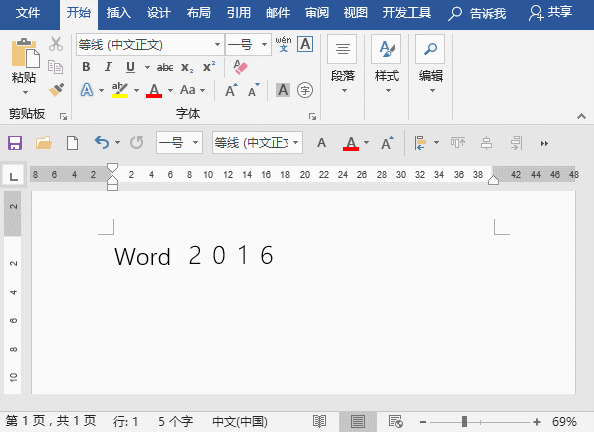
2、文字与数字的间距调整
在Word文档中,默认状态下,录入的中文文本和数字之间会有个空格的空隙(间距),有时候,为了文档排版的整体性及美观性,需要将这个间距删除,该怎么调整呢?
解决方法:选择中文文本和数字,单击鼠标右键,选择“段落”命令,打开“段落”对话框,选择“中文版式”选项卡,在“字符间距”栏中取消勾选“自动调整中文与数字的间距”复选框,单击“确定”按钮即可。

3、文字与英文字母的间距调整
在Word看录入中文文字与英文字母的时候,你会发现文字与字母之间同样会有一个空格的空隙(间距),这该怎么调整呢?
解决方法:选择中文和英文字母,单击鼠标右键,选择“段落”命令,打开“段落”对话框,选择“中文版式”选项卡,在“字符间距”栏中取消勾选“自动调整中文与西文的间距”复选框,单击“确定”按钮即可。

4、下划线与文字的间距调整
在Word中对文字设置下划线格式后,由于下划线与文字距离很近,两者几乎连在一起,看起来不够美观,应该如何调整它们之间的间距呢?
解决方法:首先,在文字前后各敲一个空格,选中文字及其前后的空格,为其添加下划线。然后选中文字(注:这里不要选中文字前后的空格),单击鼠标右键,选择“字体”命令,打开“字体”对话框,选择“高级”选项卡,在“位置”下拉列表中选择“提升”、将“磅值”设置为“10磅”,单击“确定”按钮。

5、项目符号与文本的间距调整
有时,当我们为文本添加项目符后,会发现符号与文本之间的距离比较远,应该如何调整它们之间的间距呢?
解决方法:选择文本,然后使用鼠标向左侧拖动标尺上的缩进按钮即可。
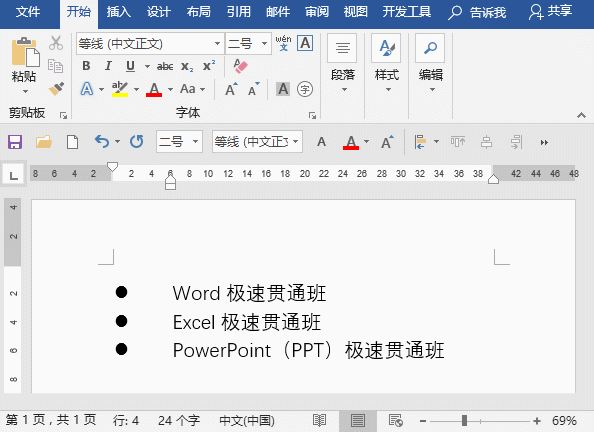
提示:调整时,还可以按住【Alt】键进行微调。
6、微软雅黑字体行间距调整
Word中,当我们将文字字体设置为“微软雅黑”时,你会发现,即使将行距设置为单倍倍行距,行与行的距离还是非常大,应该如何调整呢?
解决方法:选择文本,单击鼠标右键,选择“段落”命令,打开“段落”对话框,取消勾选“如果定义了文档网格,则对齐到网格”复选框,单击“确定”按钮,此时,行距就变小了。

OK,以上就是今天的全部内容,希望对你有所帮助,有时候知道一些简单的小技巧,比他人多掌握一点,你的办公生活就会轻巧很多,都说技多不压身,今天的6个不技巧,赶紧学习一下吧!
推荐教程:《》
以上就是实用Word技巧分享:6个提升工作效率的技巧,不用熬夜加班了!的详细内容,更多请关注本站点其它相关文章!
本文地址:https://www.stayed.cn/item/26763
转载请注明出处。
本站部分内容来源于网络,如侵犯到您的权益,请 联系我

我的博客
人生若只如初见,何事秋风悲画扇。
我的标签
随笔档案
- 2024-02(2)
- 2023-06(1)
- 2023-05(1)
- 2023-04(14)
- 2023-03(3)
- 2023-01(6)
- 2022-12(5)
- 2022-11(5)
- 2022-07(2)
- 2022-06(4)
- 2022-05(3)
- 2022-03(1)
- 2021-12(6)
- 2021-11(1)
- 2021-10(3)
- 2021-09(5)
- 2021-07(5)
- 2021-02(2)
- 2021-01(7)
- 2020-12(18)
- 2020-11(14)
- 2020-10(12)
- 2020-09(10)
- 2020-08(22)
- 2020-07(2)
- 2020-06(1)
- 2020-04(5)
- 2020-03(9)
- 2020-02(7)
- 2020-01(9)
- 2019-12(8)
- 2019-11(10)
- 2019-10(11)
- 2019-09(17)
- 2019-08(16)
- 2019-07(6)
- 2019-06(3)
- 2019-04(1)
- 2019-03(8)
- 2019-02(5)
- 2019-01(1)
- 2018-11(2)
- 2018-10(3)
- 2018-09(1)
- 2018-08(3)
- 2018-07(3)
- 2018-06(7)
- 2018-04(4)
- 2018-03(5)
- 2018-02(4)
- 2018-01(22)
- 2017-12(3)
- 2017-11(5)
- 2017-10(15)
- 2017-09(26)
- 2017-08(1)
- 2017-07(3)